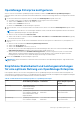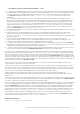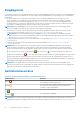Users Guide
Table Of Contents
- Dell EMC OpenManage Enterprise Version 3.6 Benutzerhandbuch
- Inhaltsverzeichnis
- Tabellen
- Informationen zu Dell EMC OpenManage Enterprise
- Sicherheitsfunktionen in OpenManage Enterprise
- Installieren von OpenManage Enterprise
- Installationsvoraussetzungen und Mindestanforderungen
- OpenManage Enterprise auf VMware vSphere bereitstellen
- OpenManage Enterprise auf Hyper-V 2012 R2 und früheren Hosts bereitstellen
- Open Manage Enterprise auf einem Hyper-V 2016-Host bereitstellen
- Open Manage Enterprise auf einem Hyper-V 2019-Host bereitstellen
- Bereitstellen von OpenManage Enterprise mithilfe der Kernel-Based Virtual Machine
- Programmgesteuertes Bereitstellen von OpenManage Enterprise
- Einstieg in OpenManage Enterprise
- Bei OpenManage Enterprise anmelden
- OpenManage Enterprise mithilfe der textbasierten Benutzeroberfläche konfigurieren
- OpenManage Enterprise konfigurieren
- Empfohlene Skalierbarkeit und Leistungseinstellungen für eine optimale Nutzung von OpenManage Enterprise
- Unterstützte Protokolle und Schnittstellen in OpenManage Enterprise
- Links zu Anwendungsfällen für unterstützte Protokolle und Schnittstellen in OpenManage Enterprise
- Übersicht über die grafische Benutzeroberfläche von OpenManage Enterprise
- OpenManage Enterprise Startportal
- Ermitteln von Geräten für die Überwachung oder Verwaltung
- Automatisches Ermitteln von Servern mithilfe der Server-initiierten Ermittlungsfunktion
- Geräteermittlungsjob erstellen
- Protokoll-Supportmatrix für die Ermittlung von Geräten
- Jobdetails der Geräteermittlung anzeigen
- Geräteermittlungsjob bearbeiten
- Geräteermittlungsjob ausführen
- Geräteermittlungsjob stoppen
- Mehrere Geräte durch das Importieren aus der .csv-Datei festlegen
- Globaler Ausschluss von Bereichen
- Ermittlungsmodus für die Erstellung eines Server-Ermittlungsjobs festlegen
- Erstellen eines benutzerdefinierten Geräteerkennungs-Job-Protokolls für Server – Zusätzliche Einstellungen für Ermittlungsprotokolle
- Ermittlungsmodus für die Erstellung eines Gehäuse-Ermittlungsjobs festlegen
- Erstellen eines benutzerdefinierten Protokolls zum Geräteermittlungs-Job für Gehäuse – Zusätzliche Einstellungen für Ermittlungsprotokolle
- Ermittlungsmodus für die Erstellung eines Dell Storage-Ermittlungsjobs festlegen
- Ermittlungsmodus für die Erstellung eines Netzwerk-Switch-Ermittlungsjobs festlegen
- Erstellen eines benutzerdefinierten Geräteermittlungsjobprotokolls für HTTPS-Speichergeräte – Zusätzliche Einstellungen für Ermittlungsprotokolle
- Benutzerdefiniertes Geräteermittlungsjobprotokoll für SNMP-Geräte erstellen
- Ermittlungsmodus für die Erstellung eines MEHRFACHEN Protokoll-Ermittlungsjobs festlegen
- Geräteermittlungsjob löschen
- Geräte und Gerätegruppen verwalten
- Geräte in Gruppen organisieren
- Benutzerdefinierte Gruppe erstellen (statisch oder Abfrage)
- Erstellen einer statischen Gerätegruppe
- Abfrage-Gerätegruppe erstellen
- Statische Gruppe bearbeiten
- Bearbeiten einer Abfragegruppe
- Statische oder Abfragegruppe umbenennen
- Statische oder Abfragegerätegruppe löschen
- Statische oder Abfragegruppe klonen
- Geräte zu einer neuen Gruppe hinzufügen
- Geräte zu einer vorhandenen Gruppe hinzufügen
- Aktualisieren des Funktionszustands für Gruppen
- Seite „Alle Geräte“ – Geräteliste
- Seite „Alle Geräte“ – Geräteliste Vorgänge
- Geräte aus OpenManage Enterprise löschen
- Geräte aus OpenManage Enterprise ausschließen
- Bestandsaufnahme auf Geräten ausführen
- Aktualisieren der Geräte-Firmware und -Treiber mithilfe von Baselines
- Funktionszustand der Geräte einer Gerätegruppe aktualisieren
- Funktionszustand für Geräte aktualisieren
- Rollback der Firmware-Version eines einzelnen Geräts durchführen
- Einzelnen Gerätebestand exportieren
- Durchführen weiterer Aktionen für Gehäuse und Server
- Hardware-Informationen für das MX7000-Gehäuse
- Alle oder ausgewählte Daten exportieren
- Anzeigen und Konfigurieren einzelner Geräte
- Geräteübersicht
- Gerätehardwareinformationen
- Diagnoseberichte ausführen und herunterladen
- SupportAssist-Berichte extrahieren und herunterladen
- Verwalten einzelner Geräte-Hardwareprotokolle
- Remote-RACADM- und IPMI-Befehle auf einzelnen Geräten ausführen
- Management-Anwendung iDRAC eines Geräts starten
- Virtuelle Konsole starten
- Aktualisieren der Geräte-Bestandsliste eines einzelnen Geräts
- Geräte in Gruppen organisieren
- Verwalten von Geräteinventar
- Verwalten der Geräte-Firmware und -Treiber
- Verwalten von Gerätebereitstellungsvorlagen
- So erstellen Sie eine Bereitstellungsvorlage aus einem Referenz-Gerät
- Bereitstellungsvorlage durch Importieren einer Vorlagendatei erstellen
- Bereitstellungsvorlageninformationen anzeigen
- Bearbeiten einer Serverbereitstellungsvorlage
- Bearbeiten einer Gehäusebereitstellungsvorlagen
- Bearbeiten einer EAA-Bereitstellungsvorlage
- Bearbeiten der Netzwerkeigenschaften einer Bereitstellungsvorlage
- Bereitstellen von Gerätebereitstellungsvorlagen
- Bereitstellen von EAA-Bereitstellungsvorlagen
- Klonen von Bereitstellungsvorlagen
- Automatische Bereitstellung der Konfiguration auf noch zu ermittelndem Server oder Gehäuse
- Automatische Bereitstellungsziele erstellen
- Automatische Bereitstellungsziele löschen
- Exportieren der Details von automatischen Bereitstellungzielen in verschiedene Formate
- Übersicht über statusfreie Bereitstellung
- Netzwerke definieren
- Ein konfiguriertes Netzwerk bearbeiten und löschen
- Exportieren von VLAN-Definitionen
- Importieren von Netzwerkdefinitionen
- Profile verwalten
- Verwalten der Device-Konfigurations-Compliance
- Verwalten von Compliance-Vorlagen
- Konfigurations-Compliance-Baseline erstellen
- Konfigurations-Compliance-Baseline bearbeiten
- Löschen von Konfigurations-Compliance-Baselines
- Aktualisieren der Compliance der Konfigurations-Compliance-Baselines
- Warten von nicht übereinstimmenden Geräten
- Konfigurations-Compliance-Baseline entfernen
- Überwachen und Verwalten von Gerätewarnungen
- Überwachen von Auditprotokollen
- Verwenden von Jobs zur Gerätesteuerung
- Anzeigen von Joblisten
- Einzelne Jobinformationen anzeigen
- Job zum Schalten von Geräte-LEDs erstellen
- Job zur Stromverwaltung der Geräte erstellen
- Remote-Befehlsjob für die Geräteverwaltung erstellen
- Erstellen eines Jobs zum Ändern des Plugin-Typs der virtuellen Konsole
- Zielgeräte und Zielgerätegruppen auswählen
- Verwalten von Jobs
- Verwalten der Gerätegewährleistung
- Berichte
- Verwalten von MIB-Dateien
- Verwalten von OpenManage Enterprise-Geräteeinstellungen
- OpenManage Enterprise-Netzwerkeinstellungen konfigurieren
- Verwalten von OpenManage Enterprise-Nutzern
- Rollen- und bereichsbasierte Zugriffskontrolle in OpenManage Enterprise
- Hinzufügen und Bearbeiten von lokalen OpenManage Enterprise-Nutzern
- Bearbeiten der OpenManage Enterprise-Benutzereigenschaften
- Aktivieren von OpenManage Enterprise-Benutzern
- Deaktivieren von OpenManage Enterprise-Benutzern
- Löschen von OpenManage Enterprise-Benutzern
- Importieren von AD- und LDAP-Gruppen
- Eigentumsübertragung von Geräte-Manager-Einheiten
- Beenden von Benutzersitzungen
- Integration von Verzeichnisdiensten in OpenManage Enterprise
- Anmelden bei OpenManage Enterprise über OpenID Connect-Anbieter
- Hinzufügen eines OpenID Connect-Anbieters zu OpenManage Enterprise
- Konfigurieren Sie eine OpenID Connect-Anbieterrichtlinie in PingFederate für den rollenbasierten Zugriff auf OpenManage Enterprise
- Konfigurieren Sie eine OpenID Connect Provider-Richtlinie in Keycloak für den rollenbasierten Zugriff auf OpenManage Enterprise
- Testen Sie den Registrierungsstatus von OpenManage Enterprise mit dem OpenID Connect-Anbieter
- Bearbeiten der Details eines OpenID Connect-Anbieters in OpenManage Enterprise
- OpenID Connect-Anbieter aktivieren
- OpenID Connect-Anbieter löschen
- OpenID Connect-Anbieter deaktivieren
- Sicherheitszertifikate
- Einstellen der Sicherheitseigenschaften für die Anmeldung
- Verwalten der Konsolen-Voreinstellungen
- Anpassen der Warnungsanzeige
- SMTP-, SNMP- und Syslog-Warnungen konfigurieren
- Verwalten von eingehenden Warnungen
- Verwalten von Gewährleistungseinstellungen
- Überprüfen und Aktualisieren der Version von OpenManage Enterprise und der verfügbaren Plug-ins
- Aktualisieren von Einstellungen in OpenManage Enterprise
- OpenManage Enterprise aktualisieren
- Aktualisierung von Dell.com
- Aktualisierung von einer internen Netzwerkfreigabe
- Installieren eines Plug-ins
- Deaktivieren eines Plug-ins
- Deinstallieren eines Plug-ins
- Aktivieren eines Plug-ins
- Aktualisieren eines Plug-ins
- Befehle und Skripts ausführen
- OpenManage Mobile-Einstellungen
- Aktivieren oder Deaktivieren von Warnbenachrichtigungen für OpenManage Mobile
- Aktivieren oder Deaktivieren von OpenManage Mobile-Abonnenten
- Löschen eines OpenManage Mobile-Abonnenten
- Anzeigen des Status des Warnungs-Benachrichtigungs-Dienstes
- Status des Benachrichtigungsdiensts
- Anzeigen von Informationen zu OpenManage Mobile-Abonnenten
- Informationen über OpenManage Mobile-Abonnenten
- Fehlerbehebung bei OpenManage Mobile
- Andere Referenzen und Feldbeschreibungen
- Zeitplan-Referenz
- Feld-Definitionen Firmware-Baseline
- Felddefinitionen für die Jobplanung
- Warnungskategorien nach EEMI-Verlagerung
- Token-Ersetzung in Remote-Skripts und Warnmeldungsrichtlinien
- Kundendienst-Debugging-Workflow
- FSD-Funktion entsperren
- Eine signierte FSD-DAT.ini-Datei installieren oder bewilligen
- FSD aufrufen
- FSD deaktivieren
- Felddefinitionen Katalogverwaltung
- Firmware/Treiber-Compliance-Baseline-Berichte: Geräte mit dem Konformitätsstatus „Unbekannt“
- Generische Benennungskonvention für Dell EMC PowerEdge-Server
○ Die folgenden Operatoren werden nicht unterstützt: +, - und ".
● F – Anzahl der OpenManage Enterprise-Jobs, die sich derzeit in der Warteschlange befinden. Jobs im Zusammenhang mit Erkennung,
Bestandsaufnahme, Gewährleistung, Firmware- und/oder Treiber-Aktualisierung und so weiter. Klicken Sie zum Anzeigen des Status
von Jobs in den Kategorien Zustand, Bestand und Bericht auf die Seite mit Job-Details. Um alle Ereignisse anzuzeigen, klicken
Sie auf Alle Jobs. Informationen dazu finden Sie unter Verwenden von Jobs zur Gerätesteuerung auf Seite 129. Klicken Sie auf
"Aktualisieren".
● G – Die Anzahl der im Warnmeldungsprotokoll generierten Ereignisse. Außerdem variiert die Anzahl der Warnungen in diesem
Abschnitt je nach Ihren Einstellungen, ob unbestätigte Warnungen angezeigt werden sollen oder nicht. Standardmäßig werden nur
unbestätigte Warnungen angezeigt. Informationen zum Ein- oder Ausblenden der bestätigten Benachrichtigungen finden Sie unter
Anpassen der Warnungsanzeige auf Seite 166. Löschen der Warnmeldungen verringert den Zählwert. Weitere Informationen über
Symbole für die Anzeige des Schweregrads finden Sie unter Gerätefunktionsstatus auf Seite 40. Klicken Sie auf ein Schweregrad-
Symbol, um alle Ereignisse in dieser Schweregrad-Kategorie auf der Seite mit Warnungen anzeigen. Um alle Ereignisse anzuzeigen,
klicken Sie auf Alle Ereignisse. Siehe Verwalten von Gerätewarnungen.
● H: Gesamtanzahl der Geräteservices in den Statuszuständen "Kritisch" (abgelaufen) und "Warnung" (bald ablaufend). Siehe Verwalten
der Gerätegewährleistung.
● I–Name des Benutzers, der aktuell angemeldet ist. Positionieren Sie den Mauszeiger über den Nutzernamen, um die Rollen, die
dem Benutzer zugewiesen sind, anzuzeigen. Weitere Informationen zu rollenbasierten Benutzern finden Sie unter Rollen- und
bereichsbasierte Zugriffskontrolle in OpenManage Enterprise auf Seite 16. Klicken Sie zum Abmelden und melden Sie sich dann wieder
als anderer Benutzer an.
● J–Derzeit wird die kontextabhängige Hilfe-Datei nur für die Seite angezeigt, auf der Sie sich befinden und nicht für die
Home-Portalseiten. Klicken Sie auf diese Option, um die aufgabenbasierten Anweisungen zur effektiven Verwendung von Links,
Schaltflächen, Dialogfeldern, Assistenten und Seiten in OpenManage Enterprise anzuzeigen.
● K – Klicken Sie zur Anzeige der aktuell auf dem System installierten Version von OpenManage Enterprise. Klicken Sie auf Lizenzen,
um die Nachricht zu lesen. Klicken Sie auf die entsprechenden Links, um Open-Source-Dateien oder andere Open-Source-Lizenzen in
Verbindung mit OpenManage Enterprise anzuzeigen und herunterzuladen.
● L – Klicken Sie auf das Symbol, um Menüelemente zu fixieren oder die Fixierung aufzuheben. Wenn sie nicht fixiert sind, erweitern Sie
zum Fixieren der Menüoptionen das Menü OpenManage Enterprise und klicken auf das Stecknadel-Symbol.
Daten über in einer Tabelle aufgeführte Elemente können alle angezeigt und insgesamt oder basierend auf den ausgewählten Elementen
exportiert werden. Informationen dazu finden Sie unter Alle oder ausgewählte Daten exportieren auf Seite 68. Bei der Anzeige in blauem
Text können fundierte Informationen zu Elementen in einer Tabelle angezeigt und aktualisiert werden, die entweder im gleichen Fenster
oder auf einer separaten Seite geöffnet werden. Tabulierte Daten können über die Funktion Erweiterte Filter gefiltert werden. Die Filter
variieren je nach Inhalt, den Sie anzeigen. Geben Sie Daten in die folgenden Felder ein oder wählen Sie diese aus: Unvollständiger Text oder
unvollständige Zahlen ergeben nicht die erwartete Ausgabe. Daten, die den Filterkriterien entsprechen, werden in der Liste angezeigt. Um
die Filter zu entfernen, klicken Sie auf Alle Filter löschen.
Um die Daten zu sortieren, klicken Sie auf eine Spaltenüberschrift. Sie können Daten, die durch die Verwendung der Funktion „Alles
suchen“ abgerufen wurden, nicht sortieren oder exportieren.
Symbole werden verwendet, um die wichtigsten Elemente, Dashboard, Status des Gerätezustands, Warnmeldungskategorie, Firmware-
und Treiber-Compliance-Status, Verbindungsstatus, Stromstatus und andere zu identifizieren. Klicken Sie auf die Schaltfläche „Vorwärts“
oder „Rückwärts“ des Browsers zum Navigieren zwischen Seiten auf OpenManage Enterprise. Weitere Informationen zu unterstützten
Browsern finden Sie auf derDell EMC OpenManage Enterprise-Supportmatrix auf der Support-Website.
Gegebenenfalls ist die Seite aufgeteilt in linke, Arbeits- und rechte Fensterbereiche zur Vereinfachung der Aufgaben des
Gerätemanagements. Gegebenenfalls werden Online-Anweisungen und Quickinfos angezeigt, wenn der Zeiger über ein GUI-Element
gehalten wird.
Vorschau über ein Gerät, einen Job, eine Bestandsaufnahme, eine Firmware-/Treiber-Baseline, eine Managementanwendung, eine virtuelle
Konsole usw. wird im rechten Fensterbereich angezeigt. Wählen Sie ein Element im Arbeitsbereich und klicken Sie auf Details anzeigen
im rechten Fensterbereich, um fundierte Informationen über den Eintrag anzuzeigen.
Bei einer Anmeldung werden alle Seiten automatisch aktualisiert. Nach der Bereitstellung der Appliance werden Sie, wenn eine aktualisierte
Version von OpenManage Enterprise verfügbar ist, während der nachfolgenden Anmeldung sofort zum Aktualisieren der Version durch
Klicken auf Aktualisieren benachrichtigt. Benutzer mit allen OpenManage Enterprise-Berechtigungen (Administrator, Geräte-Manager
und Betrachter) können die Nachricht anzeigen, aber nur ein Administrator kann die Version aktualisieren. Ein Administrator kann sich
später daran erinnern lassen oder die Nachricht ablehnen Weitere Informationen zur Aktualisierung der OpenManage Enterprise-Version
finden Sie unter Überprüfen und Aktualisieren der Version von OpenManage Enterprise und der verfügbaren Plug-ins auf Seite 169.
Für alle jobbasierten Maßnahmen durch OpenManage Enterprise wird, wenn ein Job erstellt oder zur Ausführung gestartet wird, in
der rechten unteren Ecke die entsprechende Meldung angezeigt. Informationen zum Job können auf der Seite Job-Details angezeigt
werden. Informationen dazu finden Sie unter Anzeigen von Joblisten auf Seite 129.
Zugehörige Informationen
Installieren von OpenManage Enterprise auf Seite 20
Übersicht über die grafische Benutzeroberfläche von OpenManage Enterprise
37